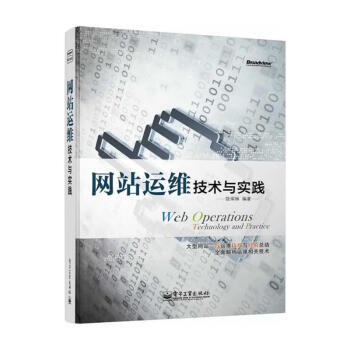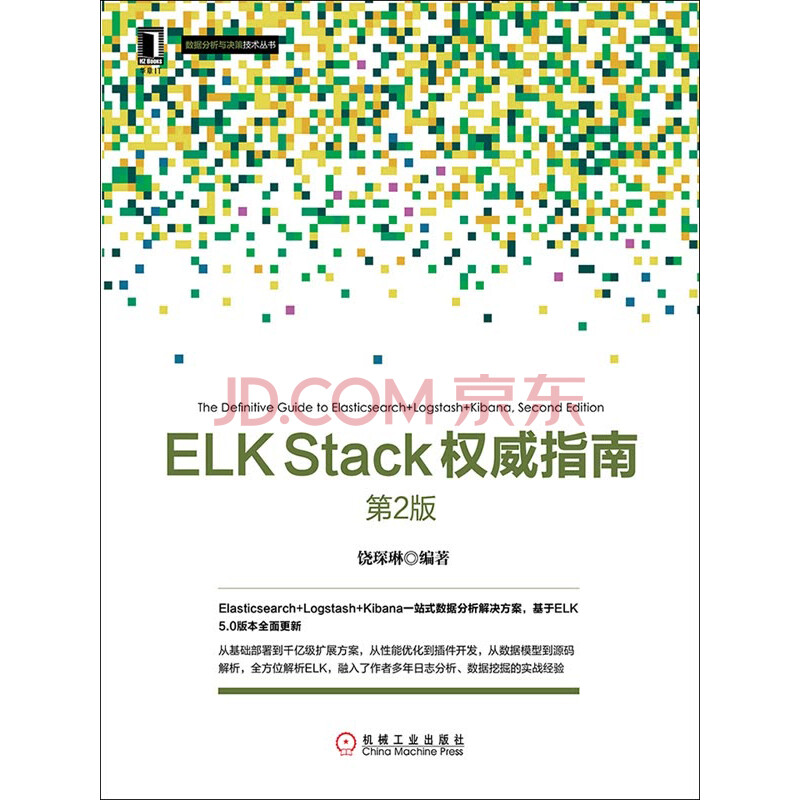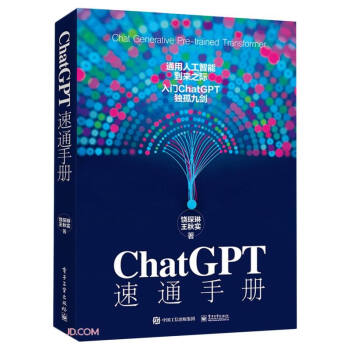学习一下简单的chrome app写法。首先,chrome的ext和web app和packaged app就要分清楚。简单说,ext就是可以出现在地址栏右侧的,app是可以出现在任务栏右侧的。而web app其实就是用json描述了一个url地址,packaged app则是最接近普通桌面程序的,需要完整的带有html/css/js等内容。但同时,因为packaged app可以在关闭chrome浏览器后运行,所以有些浏览器上的API它也用不了。
首先上一个web app的demo,只要一个manifest.json在本地就够了。关键点是app里指定为url,permissions指定需要的权限。
{
"name": "WebApp",
"version": "0.1",
"app": {
"urls": [ "http://www.domain.com/chrome/" ],
"launch": {
"web_url": "http://www.domain.com/chrome/index.html"
}
},
"permissions": ["background", "notifications"],
"manifest_version": 2
}
然后余下的事情就是web上的了。在http://www.domain.com/chrome/index.html里定义内容。比如我这是这样:
<html><head></head>
<body>
<button id="openBackgroundWindow">开启后台运行</button>
<button id="closeBackgroundWindow">关闭后台运行</button>
<script src="index.js"></script>
</body>
</html>
然后把事情交给index.js来完成。这也是chrome app的通常做法,尽量拆分干净,尤其到packaged app的时候,压根就不让你在html里写script了。index.js如下:
var bgWinUrl = "background.html#yay";
var bgWinName = "bgNotifier";
function openBackgroundWindow() {
window.open(bgWinUrl, bgWinName, "background");
}
function closeBackgroundWindow() {
var w = window.open(bgWinUrl, bgWinName, "background");
w.close();
}
document.addEventListener('DOMContentLoaded', function() {
document.querySelector('#openBackgroundWindow').addEventListener(
'click', openBackgroundWindow);
document.querySelector('#closeBackgroundWindow').addEventListener(
'click', closeBackgroundWindow);
});
注意到这里的background.html加了锚点,原因我懒得看英文说明了,反正大意是不写个锚点有时候会出问题。
最后是background.html,内容参见之前博客里写的juggernaut。简单几十行。一个可以不再打开具体页面自动收报警消息的app就改造出来了~~
这时候进一步折腾的想法就出来了:既然叫app嘛,功能应该多一点,不单收报警,还能存下来,这样出去一趟回来可以看离线记录。
下面就说离线的packaged app。
manifest.json的app里就不能写urls要写background了。文档中说background可以写scripts或者page,但是我实验发现scripts正常page不起作用(也确实不报错)。
{
"name": "Packaged App",
"version": "0.1",
"app": {
"background": {
"scripts": ["juggernaut.js", "filesystem.js", "background.js"]
}
},
"permissions": ["background", "notifications", "unlimitedStorage"],
"manifest_version": 2
}
chrome app会自动把scripts数组依次加载。
这里需要注意修改一下默认的juggernaut/application.js,因为chrome packaged app没有浏览器框架,所以disconnect那有个报错,删除掉那三行即可。
然后background.js里最常见的功能是当点击app的时候弹出的页面,代码如下:
chrome.app.runtime.onLaunched.addListener(function() {
chrome.app.window.create('main.html', {
'width': 400,
'height': 500,
//frame: 'none'
});
});
如果css够好,可以开启frame: none,然后页面看不到一丝浏览器的样子,你就可以做得跟真的app一样有自己的控制了。
然后是文件操作。html5有file api。所以可以直接操作文件了:
window.webkitRequestFileSystem(window.TEMPORARY, 5*1024*1024, function (fs) {
fs.root.getFile("syslog.txt", {create: true}, function(fileEntry){
fileEntry.createWriter(function(fileWriter){
var bb = new Blob(["New File Ready\n"], {type: 'text/plain'});
fileWriter.write(bb);
}, errorHandler);
}, errorHandler);
}, errorHandler);
function append_file(msg) {
window.webkitRequestFileSystem(window.TEMPORARY, 5*1024*1024, function (fs) {
fs.root.getFile("syslog.txt", {create: false}, function(fileEntry){
fileEntry.createWriter(function(fileWriter){
fileWriter.seek(fileWriter.length);
var bb = new Blob([msg], {type: 'text/plain'});
fileWriter.write(bb);
}, errorHandler);
}, errorHandler);
}, errorHandler);
};
这里大多数网上的例子都还是用的BlobBuilder(),经过我试验,至少在chromium version24上,已经没有这个API了。
这里注意一个问题:Juggernaut同时收到多条消息,调用append_file()的话,会有文件锁问题。所以我加上一个缓冲控制:
var message = '';
setInterval(function() {
if ( message ) {
append_file(message);
message = '';
}
}, 60000);
jug.subscribe("syslog", function(data){
var msg = data.join('|') + "\n";
message += msg;
...
notification.show();
});
后台的工作大概就是这些。然后是弹出的main.html。记住之前提到的,不能在里面写js。所以html里除了写个div啥都没有,功能依然交给main.js来做:
<html>
<head>
<meta charset="utf-8" />
<title>Storage test</title>
<script src="main.js"></script>
</head>
<body>
<div id="bar">
<form id="form">
<button id="reload-window-button">刷新</button>
<button id="remove-window-button">清空</button>
<button id="close-window-button">关闭</button>
</form>
</div>
<div id='log'>
<ul id='msg'>
</ul>
</div>
</body>
</html>
不过关于刷新页面的问题现在还比较茫然,试过metadata/reload/location.href等各种办法,都不起作用,只能在页面上右键选择刷新……
onload = function() {
var channel_file = 'syslog.txt';
window.webkitRequestFileSystem(window.TEMPORARY, 5*1024*1024, function (fs) {
fs.root.getFile(channel_file, {}, function(fileEntry) {
fileEntry.file(function(file) {
var reader = new FileReader();
reader.onloadend = function() {
var logul = document.getElementById('log');
var logli = document.createElement('li');
logli.innerText = this.result;
logul.insertBefore(logli, logul.firstChild);
};
reader.readAsText(file);
}, errorHandler);
}, errorHandler);
}, errorHandler);
document.getElementById("remove-window-button").onclick = function() {
window.webkitRequestFileSystem(window.TEMPORARY, 5*1024*1024, function (fs) {
fs.root.getFile(channel_file, {create: false}, function(fileEntry){
fileEntry.remove(function(){
fs.root.getFile(channel_file, {create: true}, function(fileEntry){
fileEntry.createWriter(function(fileWriter){
var bb = new Blob(["Clean Over\n"], {type: 'text/plain'});
fileWriter.write(bb);
}, errorHandler);
}, errorHandler);
}, errorHandler);
}, errorHandler);
}, errorHandler);
}
document.getElementById("close-window-button").onclick = function() {
window.close();
}
document.getElementById("reload-window-button").onclick = function() {
window.location.reload(true);
}
};
以上。
最后,如果完成了,在浏览器上直接选择打包即可。不过新版本的chrome已经不再允许直接安装非web store的crx了……